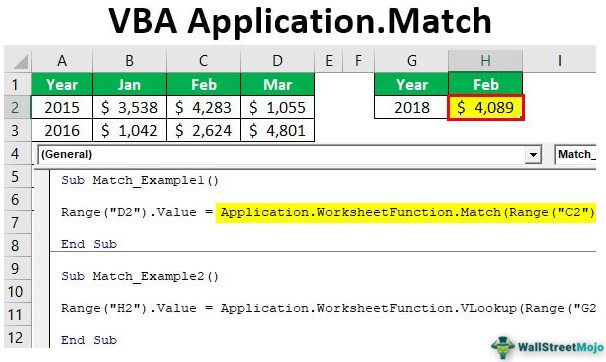
Aplikasi VBA Excel.Match
Salah satu hal terbaik tentang VBA adalah ia memiliki fungsinya. Juga, itu akan memungkinkan kita untuk mengakses semua fungsi lembar kerja di bawah kelas ‘Fungsi Lembar Kerja’. Anda pasti sudah menggunakan fungsi MATCH sebagai fungsi lembar kerja, tetapi ini bukan fungsi VBA. Jadi, kita perlu mengaksesnya di bawah kelas fungsi lembar kerja. Artikel ini akan menunjukkan cara menggunakan metode aplikasi, fungsi MATCH di VBA.
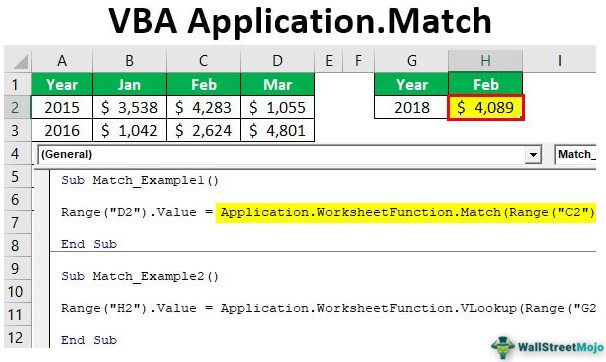
Anda bebas menggunakan gambar ini di situs web Anda, templat, dll., Harap berikan kami tautan atribusiBagaimana Memberikan Atribusi? Tautan Artikel menjadi Hyperlink
Misalnya: Sumber: Aplikasi VBA.Match (wallstreetmojo.com)
Rekap Cepat Fungsi MATCH
Fungsi MATCH adalah fungsi pencarianFungsi PencarianFungsi excel LOOKUP mencari nilai dalam rentang (baris tunggal atau kolom tunggal) dan mengembalikan kecocokan yang sesuai dari posisi yang sama dari rentang lain (baris tunggal atau kolom tunggal). Kecocokan yang sesuai adalah informasi yang terkait dengan nilai yang dicari. baca selengkapnya yang mencari posisi nilai pencarian dalam larik pencarian yang disebutkan. Sebagai contoh, lihat gambar data di bawah ini.
Dalam data di atas, kami memiliki bulan dari A2 hingga A6. Jika kita ingin mengetahui letak bulan ‘Mar’, kita dapat menggunakan fungsi MATCH.
Di bawah ini adalah sintaks dari fungsi MATCH Fungsi MATCHFungsi MATCH mencari nilai tertentu dan mengembalikan posisi relatifnya dalam rentang sel tertentu. Outputnya adalah posisi pertama yang ditemukan untuk nilai yang diberikan. Menjadi fungsi pencarian dan referensi, ini berfungsi untuk pencocokan tepat dan perkiraan. Misalnya, jika rentang A11:A15 terdiri dari angka 2, 9, 8, 14, 32, rumus ‘MATCH(8,A11:A15,0)’ mengembalikan 3. Hal ini karena angka 8 berada pada urutan ketiga posisi. Baca selengkapnya.
MATCH (Nilai Pencarian, Larik Pencarian, [Jenis Pencocokan])
- Nilai Pencarian: Untuk nilai mana kita mencari posisi dalam larik pencarian.
- Lookup Array : Pada array mana kita mencari posisi nilai lookup.
- [Match Type]: Untuk ini, kami dapat memberikan tiga argumen.
- 1 = Kurang Dari
- 0 = Pencocokan Tepat
- -1 = Lebih Besar Dari
Sebagian besar waktu, kami hanya menggunakan ‘0 Pencocokan Persis’.
Bagaimana Cara Menggunakan Fungsi Application.Match di VBA?
Contoh 1
Perhatikan data di bawah ini di excel.

Kita perlu menemukan posisi bulan ‘Mar’ dalam rentang sel dari A2 hingga A6. Karena kita membutuhkan hasil dalam sel D2, mulai kode sebagai Range(‘D2’).Value =.

Kita perlu menggunakan fungsi lembar kerja MATCH untuk mendapatkan nilai di sel D2. Jadi, untuk mengakses ini terlebih dahulu, kita perlu mengakses objek APLIKASI lalu FUNGSI LEMBAR KERJAFUNGSI LEMBAR KERJAFungsi lembar kerja di VBA digunakan saat kita perlu merujuk ke lembar kerja tertentu. Saat kita membuat modul, kode berjalan di lembar buku kerja yang sedang aktif, tetapi kita bisa menggunakan fungsi lembar kerja untuk menjalankan kode di lembar kerja tertentu. baca lebih lanjut objek.

Masukkan titik untuk melihat daftar fungsi lembar kerja.

Pilih ‘Match’ dari daftar.

Salah satu masalah di VBA saat menggunakan fungsi lembar kerja adalah kita tidak melihat sintaks yang tepat seperti yang kita lihat pada fungsi lembar kerja. Itu adalah salah satu alasan kami menjelaskan sintaks di awal saja.
Jadi, argumen pertama adalah nilai pencarian, yaitu nilai yang kita cari untuk menemukan tempatnya. Dalam hal ini, kita mencari tempat untuk ‘Mar’, yang ada di sel C2, jadi berikan referensi sel Referensi Sel Referensi Sel di excel merujuk sel lain ke sel untuk menggunakan nilai atau propertinya. Misalnya, jika kita memiliki data di sel A2 dan ingin menggunakannya di sel A1, gunakan =A2 di sel A1, dan ini akan menyalin nilai A2 di A1.baca lebih lanjut.

Argumen selanjutnya adalah lookup array, yaitu, di rentang mana kita mencari posisi dari lookup value . Untuk ini, suplai sel dari A2 ke A6.

Argumen terakhir akan sama persis, jadi berikan 0.
Kode:
Sub Match_Example1() Range(“D2”).Value = Application.WorksheetFunction.Match(Range(“C2”).Value, Range(“A2:A6”), 0) End Sub
Kami telah selesai dengan formula.
Jalankan kode melalui tombol F5 dan lihat apa yang kami dapatkan.

Jadi, kami mendapat hasil sebagai 3 karena nilai ‘Mar’ berada di posisi ketiga dalam rentang A2 hingga A6.
Fungsi MATCH ini dapat memberikan posisi nilai pencarian. Namun, fungsi MATCH sebagian besar digunakan dengan fungsi VLOOKUPFungsi VLOOKUPFungsi excel VLOOKUP mencari nilai tertentu dan mengembalikan kecocokan yang sesuai berdasarkan pengenal unik. Pengidentifikasi unik secara unik terkait dengan semua catatan database. Misalnya, ID karyawan, nomor daftar siswa, nomor kontak pelanggan, alamat email penjual, dll., adalah pengidentifikasi unik. baca lebih lanjut untuk memasok nomor indeks kolom berdasarkan tajuk kolom.
Contoh #2
Sekarang, kita akan melihat bagaimana menggunakan MATCH sebagai fungsi pendukung untuk fungsi VLOOKUP.
Perhatikan data di bawah ini.

Pada tabel di atas, kita melihat penjualan bulan ‘Feb’ tahun 2018, jadi kita perlu menggunakan fungsi VLOOKUP. VLOOKUP juga merupakan fungsi lembar kerja, jadi akses ini seperti cara kita mengakses fungsi MATCH.

Nilai Pencarian akan menjadi sel G2, jadi berikan alamat sel.
Kode:
Sub Match_Example2() Range(“H2”).Value = Application.WorksheetFunction.VLookup(Range(“G2”).Value, End Sub
Tabel Array akan dari A2 ke D6.
Kode:
Sub Match_Example2() Range(“H2”).Value = Application.WorksheetFunction.VLookup(Range(“G2”).Value,Range(“A2:D6”), End Sub
Sekarang, kita perlu memberikan hasil dari kolom mana dari array tabel yang kita cari. Jadi, ini akan dari kolom ketiga. Alih-alih memberikan nomor kolom sebagai 3, mari kita gunakan fungsi MATCH.
Kode:
Sub Match_Example2() Range(“H2”).Value = Application.WorksheetFunction.VLookup(Range(“G2”).Value, Range(“A2:D6”), Application.WorksheetFunction.Match(Range(“H1”). Nilai, Rentang(“A1:D1”), 0), 0) Akhir Sub
Jadi, fungsi MATCH menyediakan nomor kolom dari rentang A1 hingga D1 untuk bulan ‘Feb’. Mari kita jalankan kodenya dan lihat bagaimana mendapatkan nomor kolom secara otomatis.

Kami memiliki nomor kolom 2, berkat suplai nomor kolom otomatis fungsi MATCH.
Hal-hal untuk diingat
- Fungsi MATCH mencari posisi nilai pencarian dalam tabel array yang dipilih.
- Fungsi MATCH terutama digunakan dengan fungsi VLOOKUP untuk memberikan nomor indeks kolom menggunakan heading kolom secara otomatis.
- Fungsi MATCH tersedia sebagai fungsi lembar kerja di VBA.
Artikel yang Direkomendasikan
Artikel ini adalah panduan untuk Aplikasi VBA.Match. Di sini, kami membahas cara menggunakan fungsi MATCH di VBA menggunakan metode Aplikasi, contoh praktis, dan template Excel yang dapat diunduh. Anda dapat mempelajari lebih lanjut dari artikel berikut: –
- PENCARIAN VBA
- VLookup di VBA Excel
- VBA-XLUP
- Pemecah VBA








